Salam Sukses Selalu, Kali ini Komdot (Komputerdot) akan meng Kotak-katik Cara Setting Billing WARNET Pada Server Lengkap, dengan Versi "Ver DeskPro6 2007," Khusus untuk yang belum tahu dan Pemula banget, apalagi yang baru mengenalnya.
Settingan ini hasil pengalaman Komdot yang sekarang dipasang di Warnet Kecil Komdot dengan menggunakan WINDOWS XP, sebelumnya di pasang BEX Versi 4 wah ribet banget registrasinya, tapi kalau yang Deskpro6 ini sangat mudah dan ada sound nya lagi, jadi kalau client di STOP akan bunyi KRIIING…..kayak bunyi bel sepeda Kumbang.Sebelum setiing BEX (Billing Explorer) anda harus Install dulu softwarenya dan Download DISINI , bentuk Filenya ada 3 macem yaitu :
- BEX.Kgn.F09.Win
- Client ( Untuk di Istalkan pada Kompi CLIENT)
- Server200 (Untuk di Instalkan ke Kompi Server)
Format filenya berupa rar jadi harus di extract dulu menggunakan program winrar, atau kalau kompi anda sudah di Instal aplikasi Winrar maka tinggal di KLIK 2 kali saja file nya secara otomatis akan terbuka dan anda tinggal NEXT>NEXT aja, hanya pada NEXT SETUP, anda KLIK yang berbentuk Kotak bukan Yes .
Sebelum Instal Softwarenya matikan dulu program antivirus yang ada di kompi anda dan setelah proses Instal selesai maka File Billing Explorer Ver DeskPro 6 2007 akan tertanam di Direktory C di dalam komputer anda.
Langkah selanjutnya yaitu Registrasi dulu dengan cara sbb:
1. Buka My Computer > DIRECTORY Lokal Disk (C:) > Program File > Billing Explorer Ver DeskPro 6 2007.maka akan terbuka Jendela BEX Deskpro6 2007.
2. Klik ICON Billing …….. maka akan tampil layar BEX Ver Deskpro6 2007.
3. Klik ICON Keygen ….. maka akan muncul jendela dengan kotak-kotak kosong untuk di isi ( Di isinya setelah melakukan REGISTRASI pada Jendela Billing) akan dijelaskan kemudian.
4. Usahakan kedua jendela di RESTORE DOWN (Klik Tanda 2 Icon Komputer di pojok kanan atas maksudnya supaya 2 jendela bisa tampil berdampingan)
5. Setting Pada Jendela Billing
Buka Menu Help > Registrasi > Masukan Pasword dari yang punya Billing nya yaitu 008 (Pasword setelah di setting bisa di rubah sendiri) maka akan tampil Jendela Registrasi, silahkan ganti data yang ada pada kotak dengan data Warnet anda, termasuk alamat email, ikuti saja penempatan hurupnya hanya tinggal mengganti data alamat saja.
Untuk kolom administrator tulis nama anda, Kemudian Klik > OK > REGISTRASI > maka akan muncul jendela registrasi yang sudah ada angka nya/datanya.
6. Masukan sederetan angka di masing-masing kotak yang ada pada Jendela Billing ke kotak Keygen dan pada kotak yang paling kanan tidak usah di isi karena sudah ada dari sono nya (Default dari yang empunya), cara memindahkannya yaitu BLOK Angka pada kotak tersebut lalu tekan
CTRL+C atau bisa juga BLOK Angkanya > Klik Kanan Mouse > Klik Copy.
7.Klik > GENERATE > maka akan muncul angka-angka pada kotak Keygen yang tadinya kosong, Angka-angka tersebut pindahkan/TIMPAKAN ke kotak-kotak yang ada pada Billing ( pada Billing sudah ada angka dari sono nya) Di BALIKIN Lagi, kalau tadi dari Billing ke Keygen, sekarang dari Keygen ke Billing, timpakan saja jangan takut ga bakal di tilang polisi.
8.Kalau sudah selesau KLIK > Copy Update >kemudian buka NOTEPAD > PASTE kan > SAVE AS > Ganti nama Misalnya : KOMDOTNET> Simpan di Directory D saja folder Billing nya, Lalu Close halaman NOTEPAD nya dan balik lagi ke Jendela Billing.
9.Selanjutnya KLIK > REGISTRASI, dan akan muncul jendela baru meminta Semua Aplikasi Billing di CLOSE dulu, mungkin mau di tanya-tanya sama yang empunya Software, juga Jendela Keygenya di close.
10. Setelah di close mau di restart boleh tidak juga tidak apa-apa, lalu Buka Icon Billing yang ada di DIRECTORY Local Disk (C:) atau pada menu PROGRAM sama saja.
11.Untuk meyakinkan sudah benar atau belum settingan registrasi coba KLIK > HELP > TEST REGISTRASI > Akan muncul Kotak MASSAGE FROM B-Exp dan tertulis “ Kode Registrasi Sudah Benar ….., berarti REGISTRASI BILLING sudah Okeh…kalau belum benar ulangi lagi dari AWAL barangkali ada ANGKA yang tidak ke Copy.
Setting Biaya Pada Server Komputer :
Setting biaya yang ada pada Billing Explorer Ver DeskPro 6 2007 yaitu: Biaya Personal, Group dan Game, mungkin versi-nersi lainnya juga sama,
Caranya adalah sbb:
BUKA Program BEX,lalu ikuti langkah selanjutnya yaitu :
- KLIK > FILE > Setting Konfigurasi> akan muncul Kotak Pasword B-Exp> Masukan Pasword ADMINISTRATOR yaitu 008 > OK. Maka akan muncul Jendela Setup Konfigurasi B-Exp.
- Pada tab GENERAL data-data anda yang dimasukan tadi muncul di situ, Juga Computer Name : SERVER dan IP Address nya muncul.
- CENTANG Active Sound biar ada suara Kriing nya…,dan untuk Operator FITRI Biarkan saja dul.
Oke kita lanjutkan.
- Klik > Setting Biaya > muncul diantaranya ada 3 Kotak yang harus diganti angkanya yaitu : Kotak PERSONAL, GROUP dan GAME kalau ane pakenya PERSONAL saja, Ga ada Game maklum Kompinya Jadul semua jadi ga bisa buat main Game.
- Klik Kotak PERSONAL > Klik SYSTEM GROUP (sebelah kanan), akan muncul Tabel Tarif Biaya System Group B-Exp dan anda harus mengganti angkanya.untuk No Group 2 dan 3 isikan saja semuanya dengan angka 0 (NOL) Kalau belum paham ikuti pengisianya seperti di bawah ini dengan Standar harga Rp. 3.000/jam :
- No Group : 1
- Waktu Minimal (Menit) : 10
- Biaya : 1.000
- Selanjutnya (Menit) : 1
- Biaya : 50
Keterangan : setiap 1 menit Rupiah akan bertambah Rp.50
Settingan biaya ini bermacam-macam, anda bisa browsing di situs yang lain.
Kalau sudah di isi semuanya KLIK > REFRESH di pojok kiri bawah > UPDATE > OK. Maka jendela akan kembali ke Setup Konfigurasi B-Exp lalu KLIK APPLY > SAVE.
Sampai disini Setting Biaya sudah selesai.anda dapat Tes jika Client pada Komputer yang terhubung sudah di Instalkan atau di setting.
Setting Biaya PAKET Internet
Setting biaya Paket adalah apabila pelanggan akan menggunakan Paket-paket yang anda tawarkan, seperti Paket Malam Mingguan, Paket anak sekolah, dan pakaet-paket lainnya, dan tentunya harganya akan lebih murah di banding biaya standar.
Setting Biaya Paket untuk Point 1 sama dengan yang di atas, dan pada point ke 2, 3 dst ikuti langkah-langkah berikut :
1. Buka menu Sistem Paket Pada Tabel kotak sebelah kiri Klik PAKET 1, dan pada kotak-kotak kosong di sebelah kanan isikan saja misalnya :
- Biaya : 1.000
- Durasi : 20 menit
- Time Login : 1
- Pasword : Kosongkan
- KLIK > Add
Untuk PAKET 2 dan seterusnya sama seperti di atas hanya angka RUPIAH dan MENITNYA saja yang di rubah. Dan kalau sudah selesai baru KLIK SAVE.
Sampai disini Cara Setting Billing WARNET Pada Server Lengkap dan anda sudah mempunyai settingan biaya warnet anda dengan software Billing Explorer Ver DeskPro6 2007, silahkan di tes dan uji coba apabila ada error ulangi lagi dari awal.
Error akan terjadi karena softwarenya gratisan, agar tidak banyak error silahkan Upgrade ke berbayar.
Tutorial ini bermanfaat bagi anda , mohon disebarkan ke teman-teman anda yang lain ya.
Error akan terjadi karena softwarenya gratisan, agar tidak banyak error silahkan Upgrade ke berbayar.
Tutorial ini bermanfaat bagi anda , mohon disebarkan ke teman-teman anda yang lain ya.
Selanjutnya : Cara Setting BEX Deskpro6 2007 Pada Client Lengkap
Advertisement

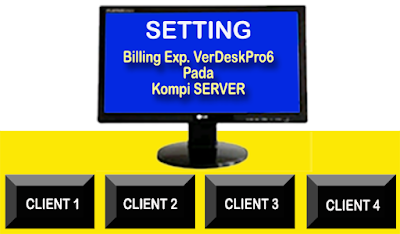
thank you for sharing run 3
ReplyDelete